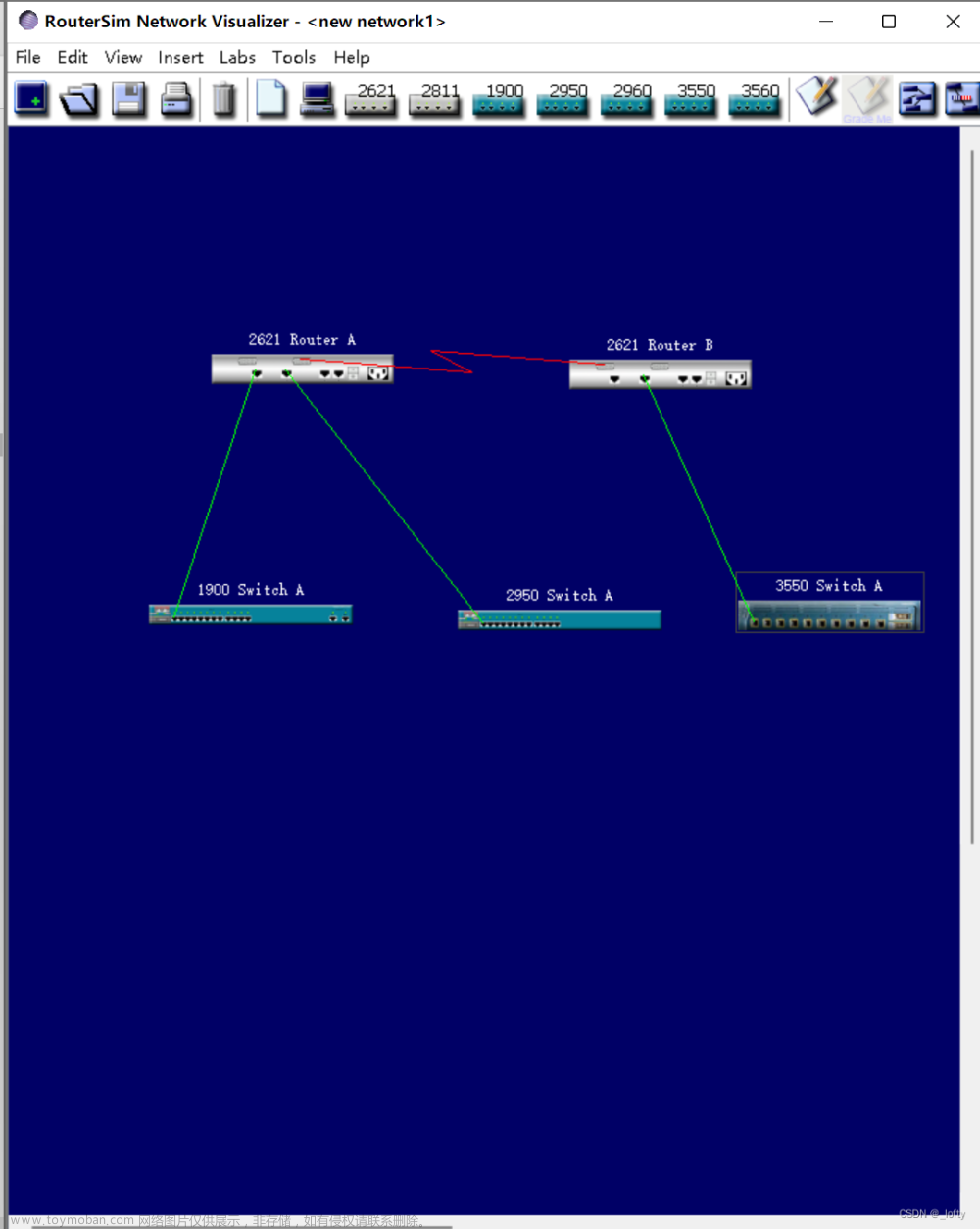配置静态路由和动态路由(RIP)
-
背景
假设校园网分为 2 个区域,每个区域内使用 1 台路由器连接 2 个子网,现要在路由器上做适当配置,实现校园网内各个区域子网之间的相互通信。
-
理论基础
①路由器可以通过静态和动态方式获取远程网络。
②配置静态时远程网络需要使用静态路由手动输入到路由表。
③配置动态时远程路由通过动态路由协议自动获取。
-
设计实现方案
两台路由器通过串口以电缆连接在一起,每个路由器上设置 2 个Loopback 端口模拟子网,设置静态与RIP动态路由,实现所有子网间的互通。
-
设计网络拓扑图

文章来源:https://www.toymoban.com/news/detail-497190.html
-
配置路由器名称、接口IP
①配置以太网接口ip
命令:
Router>enable (进入特权模式)
Router#configure terminal (进入全局配置模式)
Router(config)#hostname RouterA (设置设备名称)
RouterA(config)#interface G0/0 (配置以太网接口ip)
RouterA(config-if)#ip address 192.168.1.1 255.255.255.0
RouterA(config-if)#no shutdown (启动配置)
②配置 Loopback0、Loopback1 接口ip
命令:
RouterA#configure terminal
RouterA(config)#interface loopback0
RouterA(config-if)#ip address 172.16.1.1 255.255.255.0
RouterA(config-if)#exit
RouterA(config)#interface loopback1
RouterA(config-if)#ip address 172.16.2.1 255.255.255.0
③ routerB 路由器相同配置,然后通过电缆连接

④配置静态路由
命令:
ip route [目的地址网段] [目的ip子网掩码] [目的路由器以太网ip]
RouterA(config)#ip route 10.1.1.0 255.255.255.0 192.168.1.2
RouterA(config)#ip route 10.2.2.0 255.255.255.0 192.168.1.2
routerB同样配置
-
配置完成可以查看路由表

⑤ping 测试


综上,ping测试成功,表示静态路由配置成功!!!
-
配置动态路由
命令:
#router rip
(config-router)#network 192.168.1.0
(config-router)#network 172.16.1.0
(config-router)#network 172.16.2.0
(config-router)#exit
注:在这里设置自己的网段,因为在数据传输过程中路由可以动态获取。
-
查看路由表

至此,动态路由配置完成!!!文章来源地址https://www.toymoban.com/news/detail-497190.html
到了这里,关于计网-配置静态路由与动态路由的文章就介绍完了。如果您还想了解更多内容,请在右上角搜索TOY模板网以前的文章或继续浏览下面的相关文章,希望大家以后多多支持TOY模板网!